Как обновить флеш плеер в яндексе
Содержание
- Adobe Flash Player для Яндекс браузера
- Как обновить Флеш Плеер
- Как настроить автоматическое обновление
- Решение проблем с Adobe Flash Player
- Решение 1: включение плагина
- Решение 2: обновление браузера
- Решение 3: переустановка Flash Player
- Ошибка «Adobe Flash Player устарел»
- Adobe Flash Player для Яндекс браузера
- Как обновить Флеш Плеер
- Как настроить автоматическое обновление
- Решение проблем с Adobe Flash Player
- Решение 1: включение плагина
- Решение 2: обновление браузера
- Решение 3: переустановка Flash Player
- Ошибка «Adobe Flash Player устарел»
- Что такое плагин Adobe Flash Player
- Зачем нужно обновление
- Видео: что такое Adobe Flash Player
- Как обновить флеш-плеер для «Яндекс.Браузера»
- Как проверить обновления
- Как выполнить ручную установку обновлений
- Видео: как обновить или установить Adobe Flash Player в «Яндекс.браузере»
- Как настроить автоматическое обновление
В этом уроке я покажу, как обновить Флеш Плеер в Яндекс браузере. Мы загрузим плагин с официального сайта и настроим автоматическое обновление.
Adobe Flash Player для Яндекс браузера
Flash Player – это бесплатный плагин, который добавляется в браузер. Нужен он, чтобы смотреть видео, слушать музыку и играть в игры в интернете. Сейчас я покажу, как обновить плагин c официального сайта. Таким образом вы установите в браузер самую последнюю версию этого модуля.
Как обновить Флеш Плеер
1 . Заходим на официальный сайт get.adobe.com
2 . В левом нижнем углу сайта выбираем свою версию операционной системы.

3 . Из соседнего списка выбираем версию плагина. Для Яндекс браузера это for Opera and Chromium .
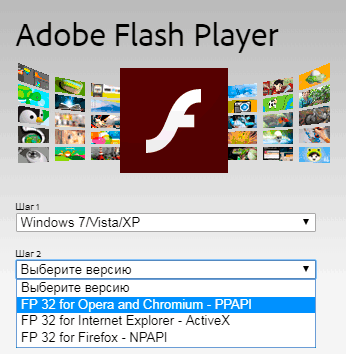
4 . Убираем галочки в части «Дополнительные предложения» и нажимаем «Загрузить».

5 . Закрываем Яндекс браузер и запускаем скачанный файл. Обычно он находится в папке «Загрузки».

6 . Ждем окончания установки и нажимаем «Готово».

Всё! Теперь Флеш Плеер обновлен в Яндекс браузере.
Как настроить автоматическое обновление
Даже если вы только что обновили Adobe Flash Player, со временем он устареет. Пройдет месяц-другой, выйдет новая версия и придется опять ее устанавливать. Чтобы этого не делать, можно настроить автоматическое обновление.
Как только выйдет новая версия плагина, система его автоматически загрузит с официального сайта и установит в браузер.
1 . Заходим в Панель управления:
- Windows 7: Пуск → Панель управления.
- Windows 10: правой кнопкой мыши по Пуск → Панель управления.
2 . В правом верхнем углу окна выбираем «Крупные значки» и открываем «Flash Player (32 бита)».

3 . Появится небольшое окно. Переходим во вкладку «Обновления» и нажимаем на кнопку «Изменить настройки обновления».

4 . Выбираем «Разрешить Adobe устанавливать обновления», закрываем окно и закрываем Панель управления.

Вот и все! Автоматическое обновление настроено.
Решение проблем с Adobe Flash Player
Бывает, что после обновления по-прежнему возникают проблемы с видео, музыкой и анимацией на сайтах. Обычно дело в том, что в настройках браузера выключен плагин. Сейчас я покажу, как это исправить.
Важно! Если после обновления у вас все в порядке с видео, музыкой и анимацией, значит, плагин установлен правильно. Не нужно его обновлять! Даже если видите надпись, что Adobe Flash Player устарел. Подробнее об это читайте в конце статьи.
Решение 1: включение плагина
Нажмите на кнопку с тремя горизонтальными линиями вверху браузера ( ) и выберите «Дополнения».
) и выберите «Дополнения».

Внизу, в части «Безопасность в сети», выключите блокировку флеш-данных.

Также попробуйте включить модуль через раздел «Плагины». Для этого в строке браузера введите browser://plugins

Откроется список всех плагинов, среди которых должен быть Adobe Flash Player. Если найти его не получается, нажмите «Подробнее».

Поставьте галочку напротив «Запускать всегда» и закройте вкладку. Теперь проблем с воспроизведением видео возникать не должно.
На заметку . В новых версия Яндекс браузера раздел «Плагины» может не работать: при переходе в него будет показана пустая страница.
Решение 2: обновление браузера
1 . Зайдите в меню ( ), выберите «Дополнительно» и «О браузере».
), выберите «Дополнительно» и «О браузере».

2 . При наличии новых версий процесс обновления начнется автоматически. Если этого не произошло, нажмите кнопку «Обновить».

3 . После завершения нажмите «Перезапустить» или самостоятельно закройте программу и снова ее откройте.

Решение 3: переустановка Flash Player
Чтобы переустановить Флеш Плеер нужно проделать следующие шаги:
- Зайти в Панель Управления.
- Удалить Adobe Flash Player 32 PPAPI.
- Зайти на официальный сайт плагина.
- Скачать и установить последнюю версию.
Сначала заходим в Панель управления. В Windows 7 – через Пуск, в Windows 10 – правой кнопкой мыши по Пуск. В панели управления настраиваем «Крупные значки» и открываем «Программы и компоненты».

Теперь нужно удалить Adobe Flash Player 32 PPAPI. Для этого щелкаем по нему один раз левой кнопкой мыши и вверху нажимаем «Удалить».

После удаления программы рекомендуется перезагрузить компьютер, чтобы новые изменения сохранились в системе.
Затем скачиваем и устанавливаем плагин с официального сайта. О том, как это сделать, я писал выше в статье.
Ошибка «Adobe Flash Player устарел»
Если в Яндекс браузере вы встречаете ошибку «Adobe Flash Player устарел», это может быть и не из-за плагина. Часто нечестные рекламщики специально публикуют такие сообщения на сайтах, чтобы пользователи скачивали определенные программы.
Если на каком-то сайте вам сообщают, что Flash Player устарел и предлагают его обновить, НЕ ДЕЛАЙТЕ ЭТОГО!
Сначала нужно проверить, действительно ли ваш плагин устарел. Для этого заходим в Панель управления → Flash Player (32 бита) → вкладка «Обновления». Запоминаем, какая установлена версия модуля PPAPI и нажимаем кнопку «Проверить сейчас».

Откроется официальный сайт плагина. В графе «Opera, Chromium-based browsers — PPAPI» будет указана актуальная версия.

Если она совпадает с вашей, то ничего обновлять не нужно. А если версия отличается, тогда загрузите модуль по инструкции.
В 2020 году компанию Adobe прекращает поддержку технологии Flash. А, значит, плагин будет недоступен для установки и обновления. Подробнее об этом читайте здесь.
В этом уроке я покажу, как обновить Флеш Плеер в Яндекс браузере. Мы загрузим плагин с официального сайта и настроим автоматическое обновление.
Adobe Flash Player для Яндекс браузера
Flash Player – это бесплатный плагин, который добавляется в браузер. Нужен он, чтобы смотреть видео, слушать музыку и играть в игры в интернете. Сейчас я покажу, как обновить плагин c официального сайта. Таким образом вы установите в браузер самую последнюю версию этого модуля.
Как обновить Флеш Плеер
1 . Заходим на официальный сайт get.adobe.com
2 . В левом нижнем углу сайта выбираем свою версию операционной системы.

3 . Из соседнего списка выбираем версию плагина. Для Яндекс браузера это for Opera and Chromium .
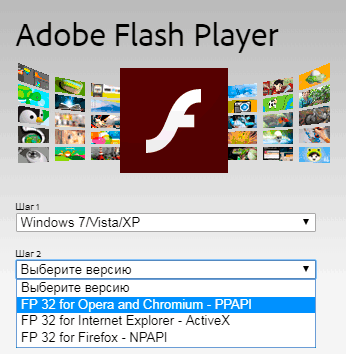
4 . Убираем галочки в части «Дополнительные предложения» и нажимаем «Загрузить».

5 . Закрываем Яндекс браузер и запускаем скачанный файл. Обычно он находится в папке «Загрузки».

6 . Ждем окончания установки и нажимаем «Готово».

Всё! Теперь Флеш Плеер обновлен в Яндекс браузере.
Как настроить автоматическое обновление
Даже если вы только что обновили Adobe Flash Player, со временем он устареет. Пройдет месяц-другой, выйдет новая версия и придется опять ее устанавливать. Чтобы этого не делать, можно настроить автоматическое обновление.
Как только выйдет новая версия плагина, система его автоматически загрузит с официального сайта и установит в браузер.
1 . Заходим в Панель управления:
- Windows 7: Пуск → Панель управления.
- Windows 10: правой кнопкой мыши по Пуск → Панель управления.
2 . В правом верхнем углу окна выбираем «Крупные значки» и открываем «Flash Player (32 бита)».

3 . Появится небольшое окно. Переходим во вкладку «Обновления» и нажимаем на кнопку «Изменить настройки обновления».

4 . Выбираем «Разрешить Adobe устанавливать обновления», закрываем окно и закрываем Панель управления.

Вот и все! Автоматическое обновление настроено.
Решение проблем с Adobe Flash Player
Бывает, что после обновления по-прежнему возникают проблемы с видео, музыкой и анимацией на сайтах. Обычно дело в том, что в настройках браузера выключен плагин. Сейчас я покажу, как это исправить.
Важно! Если после обновления у вас все в порядке с видео, музыкой и анимацией, значит, плагин установлен правильно. Не нужно его обновлять! Даже если видите надпись, что Adobe Flash Player устарел. Подробнее об это читайте в конце статьи.
Решение 1: включение плагина
Нажмите на кнопку с тремя горизонтальными линиями вверху браузера ( ) и выберите «Дополнения».
) и выберите «Дополнения».

Внизу, в части «Безопасность в сети», выключите блокировку флеш-данных.

Также попробуйте включить модуль через раздел «Плагины». Для этого в строке браузера введите browser://plugins

Откроется список всех плагинов, среди которых должен быть Adobe Flash Player. Если найти его не получается, нажмите «Подробнее».

Поставьте галочку напротив «Запускать всегда» и закройте вкладку. Теперь проблем с воспроизведением видео возникать не должно.
На заметку . В новых версия Яндекс браузера раздел «Плагины» может не работать: при переходе в него будет показана пустая страница.
Решение 2: обновление браузера
1 . Зайдите в меню ( ), выберите «Дополнительно» и «О браузере».
), выберите «Дополнительно» и «О браузере».

2 . При наличии новых версий процесс обновления начнется автоматически. Если этого не произошло, нажмите кнопку «Обновить».

3 . После завершения нажмите «Перезапустить» или самостоятельно закройте программу и снова ее откройте.

Решение 3: переустановка Flash Player
Чтобы переустановить Флеш Плеер нужно проделать следующие шаги:
- Зайти в Панель Управления.
- Удалить Adobe Flash Player 32 PPAPI.
- Зайти на официальный сайт плагина.
- Скачать и установить последнюю версию.
Сначала заходим в Панель управления. В Windows 7 – через Пуск, в Windows 10 – правой кнопкой мыши по Пуск. В панели управления настраиваем «Крупные значки» и открываем «Программы и компоненты».

Теперь нужно удалить Adobe Flash Player 32 PPAPI. Для этого щелкаем по нему один раз левой кнопкой мыши и вверху нажимаем «Удалить».

После удаления программы рекомендуется перезагрузить компьютер, чтобы новые изменения сохранились в системе.
Затем скачиваем и устанавливаем плагин с официального сайта. О том, как это сделать, я писал выше в статье.
Ошибка «Adobe Flash Player устарел»
Если в Яндекс браузере вы встречаете ошибку «Adobe Flash Player устарел», это может быть и не из-за плагина. Часто нечестные рекламщики специально публикуют такие сообщения на сайтах, чтобы пользователи скачивали определенные программы.
Если на каком-то сайте вам сообщают, что Flash Player устарел и предлагают его обновить, НЕ ДЕЛАЙТЕ ЭТОГО!
Сначала нужно проверить, действительно ли ваш плагин устарел. Для этого заходим в Панель управления → Flash Player (32 бита) → вкладка «Обновления». Запоминаем, какая установлена версия модуля PPAPI и нажимаем кнопку «Проверить сейчас».

Откроется официальный сайт плагина. В графе «Opera, Chromium-based browsers — PPAPI» будет указана актуальная версия.

Если она совпадает с вашей, то ничего обновлять не нужно. А если версия отличается, тогда загрузите модуль по инструкции.
В 2020 году компанию Adobe прекращает поддержку технологии Flash. А, значит, плагин будет недоступен для установки и обновления. Подробнее об этом читайте здесь.

Компьютеры давно и прочно вошли в нашу жизнь. Однако пользуясь всеми благами прогресса, мы зачастую даже не представляем, как всё это работает. Например, не являясь продвинутым компьютерным специалистом, можно не знать, что такое плагин флеш-плеера, как его обновить, да и зачем вообще это делать.
Что такое плагин Adobe Flash Player
Flash Player — специальная программа, позволяющая воспроизводить флеш-контент: видео– и аудиозаписи, игры, анимацию и прочее. В настоящее время наиболее распространена программа компании Adobe, работающая на мультимедийной платформе Adobe Systems. Для просмотра флеш-контента в браузерах используется независимый модуль программы, который называется плагин. Устанавливается он в виде специальных библиотек, а потому не имеет исполняемого exe-файла, другими словами, использовать его как самостоятельную программу вне браузера нельзя. В отличие от некоторых популярных браузеров, например, Internet Explorer или Mozilla Firefox, в среду «Яндекс» Adobe Flash Player интегрирован по умолчанию, то есть дополнительно его устанавливать нет необходимости.
Зачем нужно обновление
Любое программное обеспечение со временем устаревает, и в его работе могут появиться ошибки и уязвимости. Чтобы обеспечить правильную работу, компания Adobe разрабатывает новые, более защищённые и функциональные, версии программы. Пользователям рекомендуется обновлять флеш-плеер до последней версии, дабы избежать этих самых ошибок и сбоев в работе.
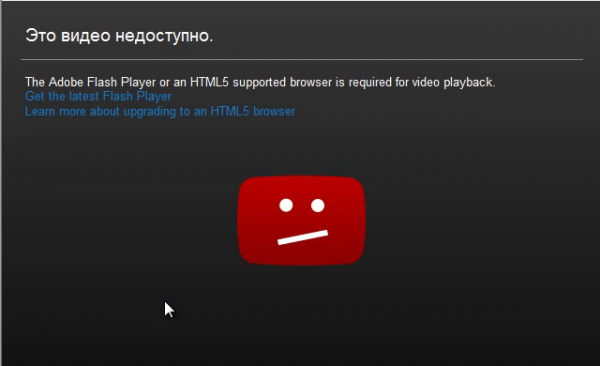
Чтобы вместо видео не созерцать грустный смайлик, необходимо обновить флеш-плеер до последней версии
Видео: что такое Adobe Flash Player
Как обновить флеш-плеер для «Яндекс.Браузера»
В ручном режиме можно сравнить версии Adobe Flash Player в браузере и на сайте разработчика. А если они отличаются, установить на браузер последнее обновление.
Как проверить обновления
На первом этапе необходимо узнать, плагин какой версии используется в браузере и актуален ли он.
-
Нажимаем кнопку «Пуск». В ней выбираем «Панель управления». В 8 и 10 версиях Windows на кнопке «Пуск» надо щёлкнуть правой кнопкой мыши.
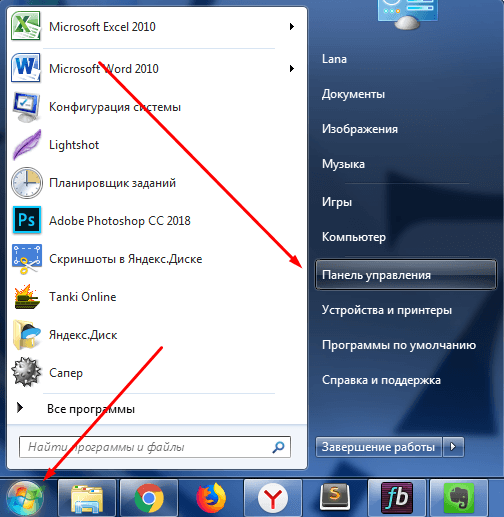
Последовательно нажимаем кнопку «Пуск» и «Панель управления»
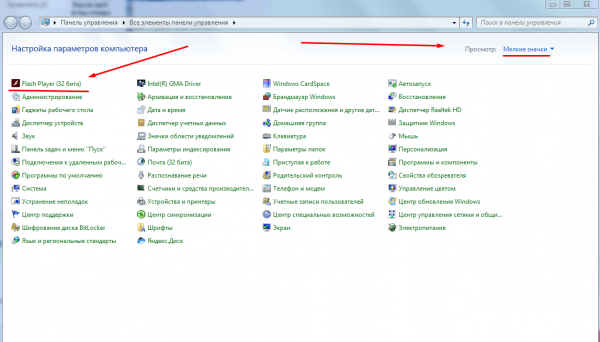
Сначала выбираем «Мелкие значки», затем – «Flash Player (32 бита)»
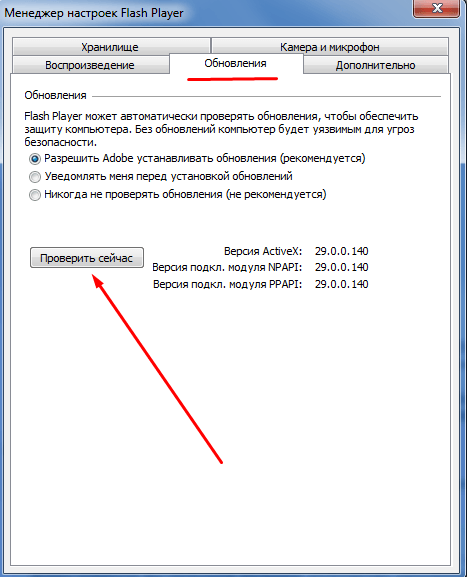
В окне «Менеджер настроек Flash Player» нажимаем кнопку «Проверить сейчас»
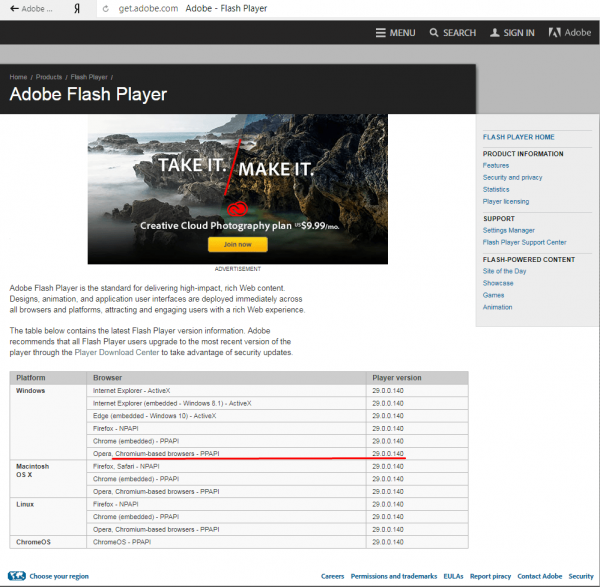
На официальном сайте Adobe Flash Player находим актуальную версию плагина
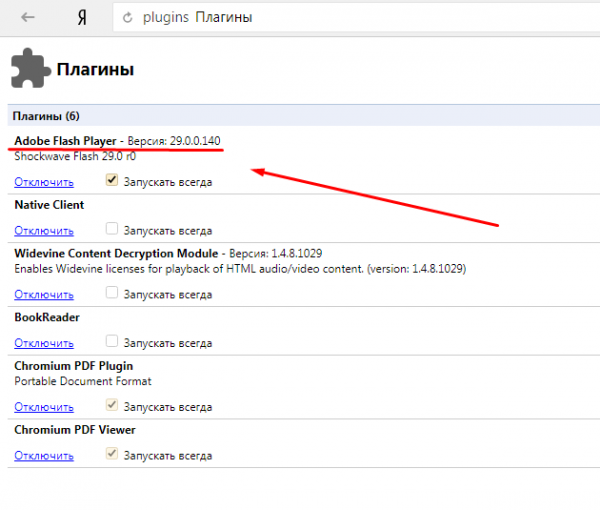
Открываем вкладку «Плагины» и сравниваем версии
Как выполнить ручную установку обновлений
Установку актуальной версии Adobe Flash Player следует делать только с официального сайта разработчика .
В последнее время в сети появилось много предложений по бесплатному обновлению Adobe Flash Player, который компания и так предоставляет безвозмездно. Следовать таким предложениям не рекомендуется. В лучшем случае вместе с флеш-плеером вы получите большое количество ненужной рекламы, а в худшем — вирусы, которые поставят под угрозу безопасность компьютера.
- Переходим на официальный сайт по ссылке указанной выше. В левой части окна открываем список «Шаг 1», выбираем версию операционной системы.
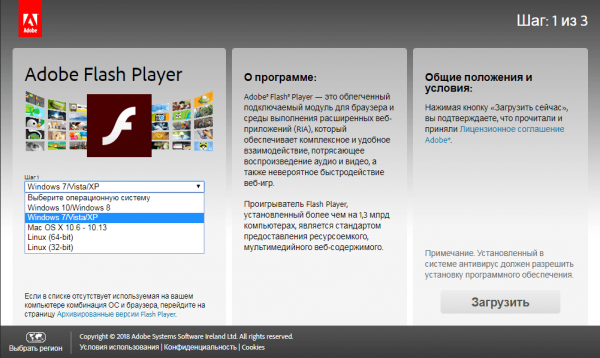
Выбираем версию операционной системы
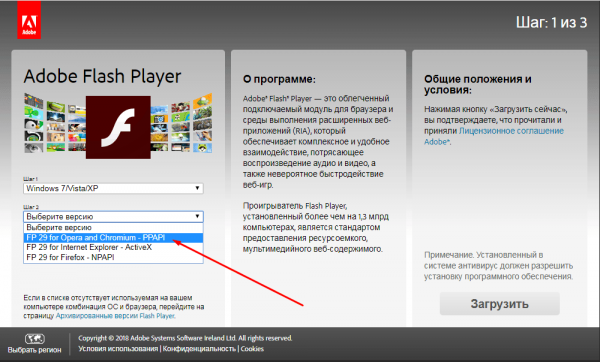
Выбираем версию, которая подойдёт для «Яндекс.Браузера»
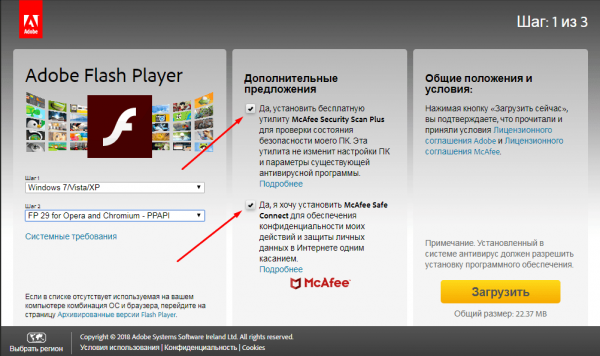
Снимаем флажки, если дополнительные предложения не интересны
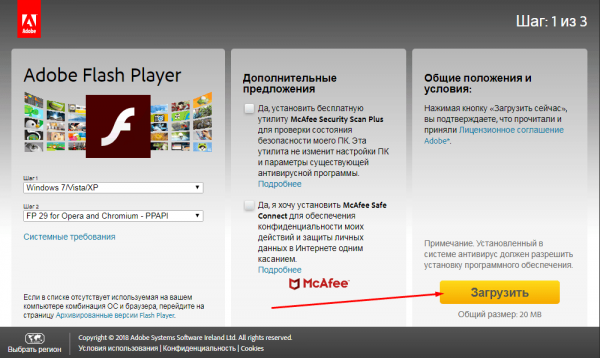
Нажимаем кнопку «Загрузить»
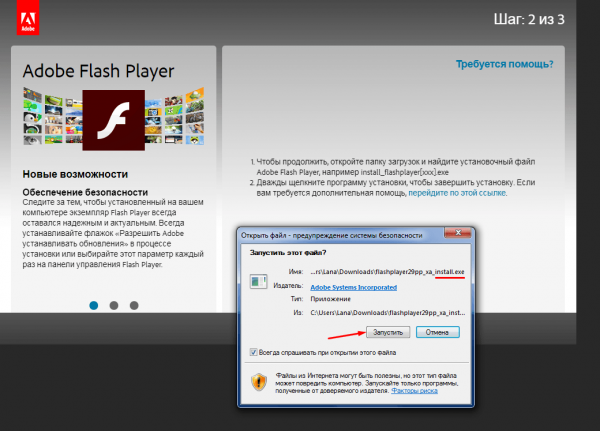
Для начала установки нажимаем кнопку «Запустить»
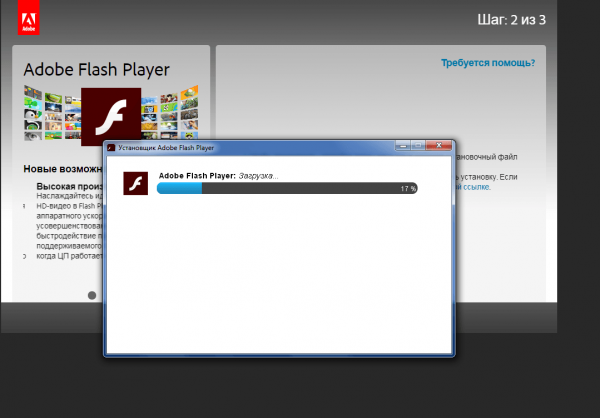
Выполняем указания «Установщика Adobe Flash Player» и ждём
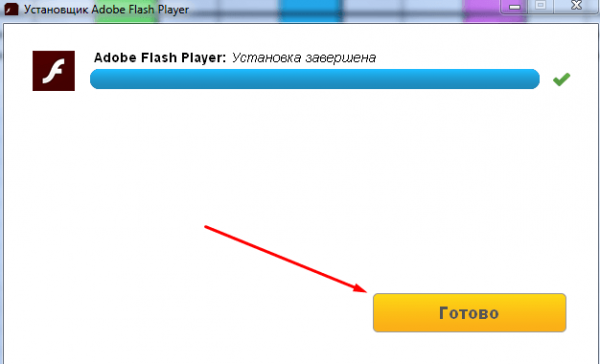
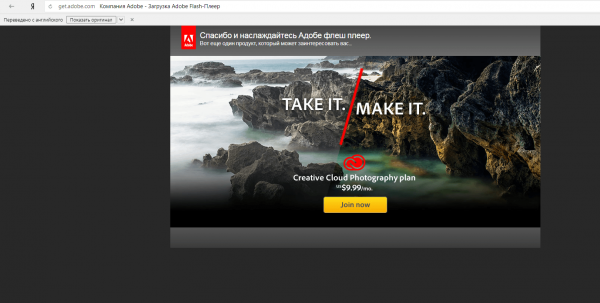
Наслаждаемся обновлённым плагином
Видео: как обновить или установить Adobe Flash Player в «Яндекс.браузере»
Как настроить автоматическое обновление
Чтобы не обновлять вручную флеш-плеер всякий раз после выхода новой версии, можно включить автоматическое обновление. Сделать это необходимо всего один раз, после чего все новые обновления Adobe Flash Player будут устанавливаться на компьютер в авторежиме.
- Снова нажимаем кнопку «Пуск» и последовательно выбираем «Панель управления», «Flash Player (32 бита)» и вкладку «Обновления».
- В Windows 7 фиксируем флажок возле «Разрешить Adobe устанавливать обновления (рекомендуется)».
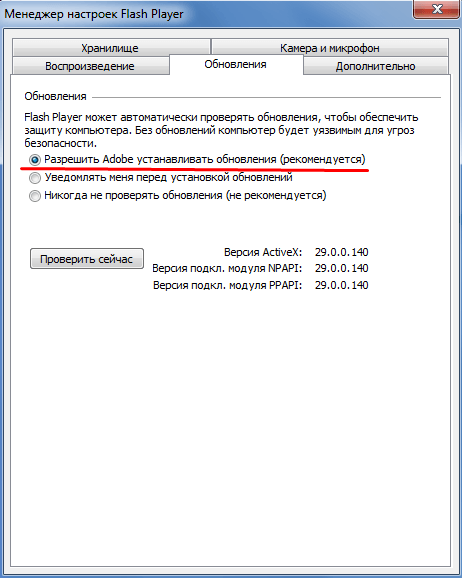
Подтверждаем разрешение устанавливать обновления Adobe
Если поставить флажок возле «Уведомлять меня перед установкой обновлений», система будет каждый раз при поступлении нового обновления отправлять запрос о разрешении сделать установку. Такой вариант вполне приемлемый, но может отвлекать пользователя от занятий другими делами. Вариант «Никогда не проверять обновлений» выбирать по понятным причинам не рекомендуется.
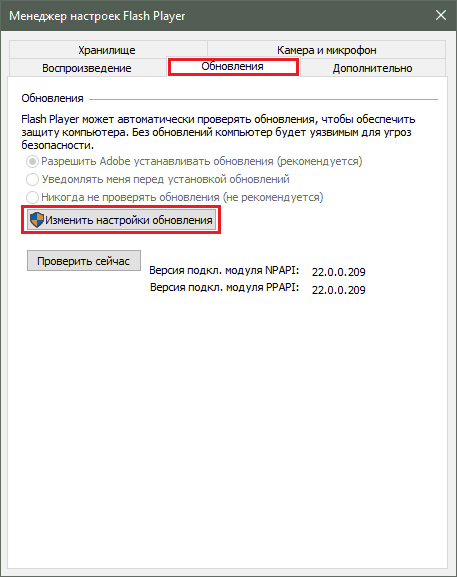
С помощью кнопки изменяем настройки обновления
Как видите, в обновлении Adobe Flash Player нет ничего сложного. Теперь последняя версия программы установлена и готова к использованию на вашем компьютере.

